ฟังก์ชัน Len เป็นฟังก์ชันทั่วไปสำหรับทั้งแผ่นงานและ VBA เป็นฟังก์ชัน inbuilt สำหรับทั้งสองแพลตฟอร์มและไวยากรณ์ที่จะใช้ฟังก์ชันนี้ก็คล้ายกันเช่นกันอาร์กิวเมนต์ที่ฟังก์ชันนี้ใช้ในทั้งสองแพลตฟอร์มจะคล้ายกันซึ่งเป็นสตริงและการใช้งาน หรือเอาต์พุตสำหรับฟังก์ชันนี้เหมือนกับที่ส่งกลับความยาวของสตริง
ฟังก์ชัน VBA LEN
ฟังก์ชัน VBA LEN จะส่งกลับ "ความยาวของสตริง" นั่นคือจะส่งกลับจำนวนอักขระที่มีอยู่ในค่าที่ระบุ จากฟังก์ชันสตริงทั้งหมดใน VBA“ LEN” เป็นฟังก์ชันที่มีการใช้งานน้อยที่สุด ฉันเคยเห็นฟังก์ชัน“ VBA LEN” ที่ใช้เป็นฟังก์ชันสนับสนุนสำหรับฟังก์ชันสตริงอื่น ๆ เช่นฟังก์ชัน VBA MID และฟังก์ชัน VBA RIGHT
คุณจะหาความยาวของสตริงหรือค่าได้อย่างไร?
ตัวอย่างเช่นหากคุณใช้ประโยค“ สวัสดีทุกคนอรุณสวัสดิ์ !!!” และคุณถ้าคุณต้องการหาจำนวนอักขระในนั้นคุณจะหามันได้อย่างไร? ในบทความนี้เราจะแสดงฟังก์ชัน“ VBA LEN”
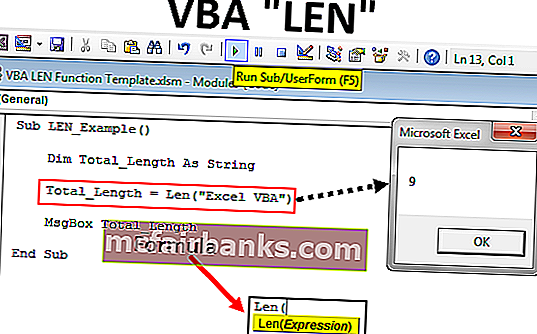
สูตรของฟังก์ชัน VBA LEN
ฟังก์ชัน LEN มีเพียงไวยากรณ์เดียวคือ Expression
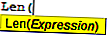
นิพจน์ไม่ใช่อะไรนอกจากค่าที่เราพยายามทดสอบ
ตัวอย่างเช่น Len (“ Good”) จะส่งกลับ 4
ตัวอย่าง
ด้านล่างนี้คือตัวอย่างของฟังก์ชันสตริงความยาว VBA
ตัวอย่าง # 1
ความยาวของฟังก์ชัน VBA String นั้นใช้งานง่ายมาก ตัวอย่างเช่นดูโค้ด VBA ด้านล่าง
รหัส:
Sub LEN_Example () Dim Total_Length As String Total_Length = Len ("Excel VBA") MsgBox Total_Length End Sub 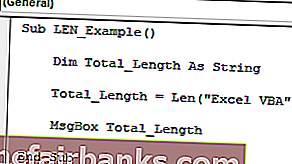
ในตัวแปรโค้ดด้านบนคือ“ Total_Length”
Dim Total_Length เป็นสตริง
สำหรับตัวแปรนี้เราได้กำหนดค่าผ่านฟังก์ชัน VBA LEN
Total_Length = Len ("Excel VBA")สำหรับฟังก์ชัน LEN เราได้กำหนดค่าเป็น "Excel VBA"
Total_Length = Len ("Excel VBA")ต่อไปเราจะแสดงผลลัพธ์ในกล่องข้อความ VBA
MsgBox Total_Length
เมื่อฉันเรียกใช้รหัสนี้โดยใช้ปุ่ม F5 หรือด้วยตนเองเราจะได้ผลลัพธ์เป็น 9 เนื่องจากช่องว่างเป็นอักขระเช่นกัน
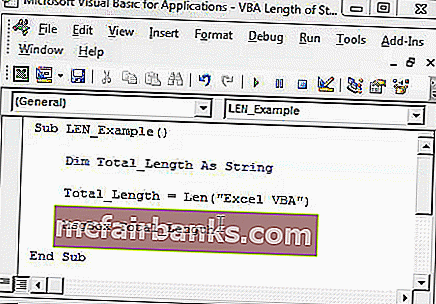
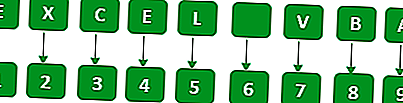
VBA LEN เป็นฟังก์ชันสนับสนุน
ตัวอย่าง # 1
วัตถุประสงค์ของฟังก์ชัน LEN ส่วนใหญ่ใช้กับฟังก์ชันอื่น ๆ ฉันใช้ฟังก์ชันนี้กับฟังก์ชัน RIGHT & Instr
ตัวอย่างเช่นดูข้อมูลตัวอย่างด้านล่าง
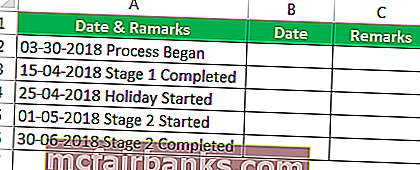
จากข้อมูลข้างต้นเราจำเป็นต้องแยกวันที่และหมายเหตุแยกกัน คัดลอกข้อมูลข้างต้นไปยังแผ่นงาน excel ของคุณแล้ววางในเซลล์ A1
ในการแยกองค์ประกอบเหล่านี้เราจำเป็นต้องใช้ฟังก์ชัน LEN ร่วมกับฟังก์ชันสตริงอื่น ๆ รหัสด้านล่างจะทำงานให้เรา
รหัส:
Sub LEN_Example1 () Dim OurValue As String Dim k As Long For k = 2 ถึง 6 'ในกรณีนี้ข้อมูลของฉันเริ่มต้นจากเซลล์ที่สองและสิ้นสุดที่ 6th 'จากข้อมูลของคุณเปลี่ยนตัวเลข OurValue = ActiveSheet.Cells (k, 1) .Value' ซึ่งจะแยกอักขระ 10 ตัวแรก ได้แก่ ส่วนวันที่ ActiveSheet.Cells (k, 2) .Value = ซ้าย (Trim (OurValue), 10) 'สิ่งนี้จะดึงส่วนข้อสังเกต ActiveSheet.Cells (k, 3) .Value = Mid (Trim (OurValue), 11, Len (Trim (OurValue)) - 10) Next End Sub
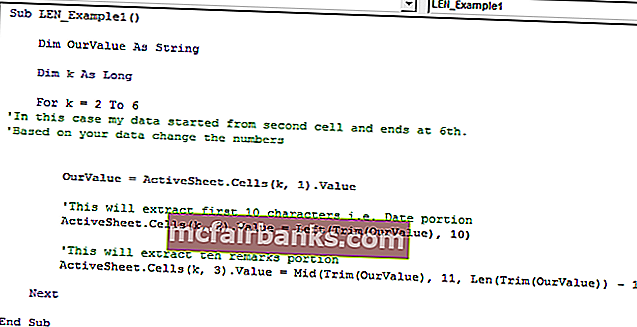
เมื่อเราเรียกใช้รหัสนี้ด้วยตนเองหรือผ่านปุ่ม F5 เราจะได้ผลลัพธ์ดังต่อไปนี้
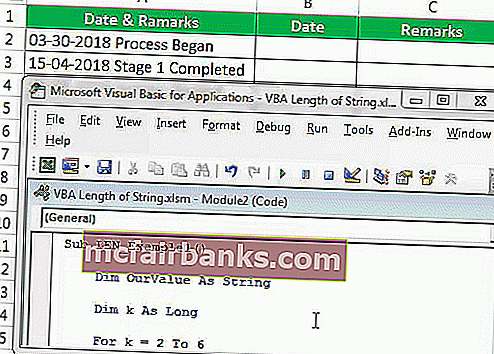
ตัวอย่าง # 2
ตอนนี้ฉันจะแสดงวิธีใช้ VBA Length of string เป็นฟังก์ชันสนับสนุนเพื่อแยกนามสกุลของชื่อเต็มด้วยฟังก์ชัน RIGHT & Instr
สำหรับการสาธิตโปรดดูข้อมูลด้านล่าง
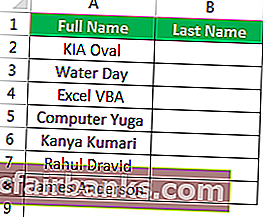
From the above list, we need to extract the Last Name from the full name. The below code will extract the last name. LEN used as a support function here.
Code:
Sub LEN_Example2() Dim FullName As String Dim k As Long For k = 2 To 8 FullName = ActiveSheet.Cells(k, 1).Value 'This will extract last name ActiveSheet.Cells(k, 2).Value = Right(FullName, Len(FullName) - InStr(1, FullName, " ")) 'LEN finds full number of characters 'Instr finds space character 'LEN - Inst will gives total characters from the right Next End Sub
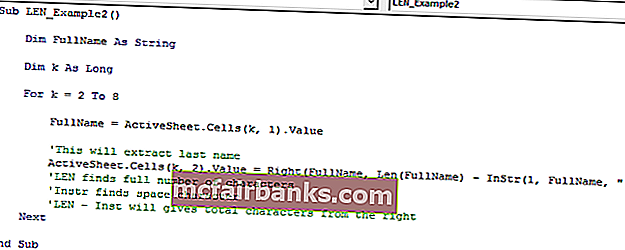
Run the code using the F5 key or you can run manually and see the result.
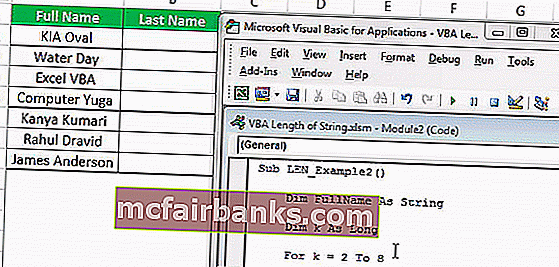
You can download this Excel VBA Length of String here – VBA LEN Function Template